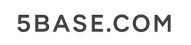市面上有很多优秀的邮件通讯服务商,基本上都是按月和发送数量阶梯收费的,对于新手来说,每月起步几十美元的成本还是挺高的,而且受到诸多的限制,数据还掌握在别人手里。之前给大家介绍了Mailster这个WordPress插件,可以实现绝大部分的邮件列表的功能,如果你的网站是WordPress搭建的(最容易上手的方式),只需要简单的几步就可以部署,简单易用。邮件营销是一种很有效的后台营销工具,可以很好的和潜在顾客沟通,达到推广和促成销售。Mailster这个插件可以让你低成本的尝试Email Newsletter的好处和威力。下面就介绍一下Mailster的安装和使用方法。
Mailster是一个收费插件,售价是59美元,有一点小贵,但是很值得,相比其他的邮件服务商,不到两个月的费用。建议购买正版,毕竟数据安全很重要,而且还可以得到软件最新的更新。如果你预算有限,我的VIP区有提供破解版,我自己测试使用过,代码干净,正常使用,但不是最新版的,不包更新,这里可以下载。
1、购买Mailster
这个插件在著名Envato旗下网站Code Canyon销售,点击以下购买链接 进入插件购买页面,(直链)点击 Buy Now(购买)
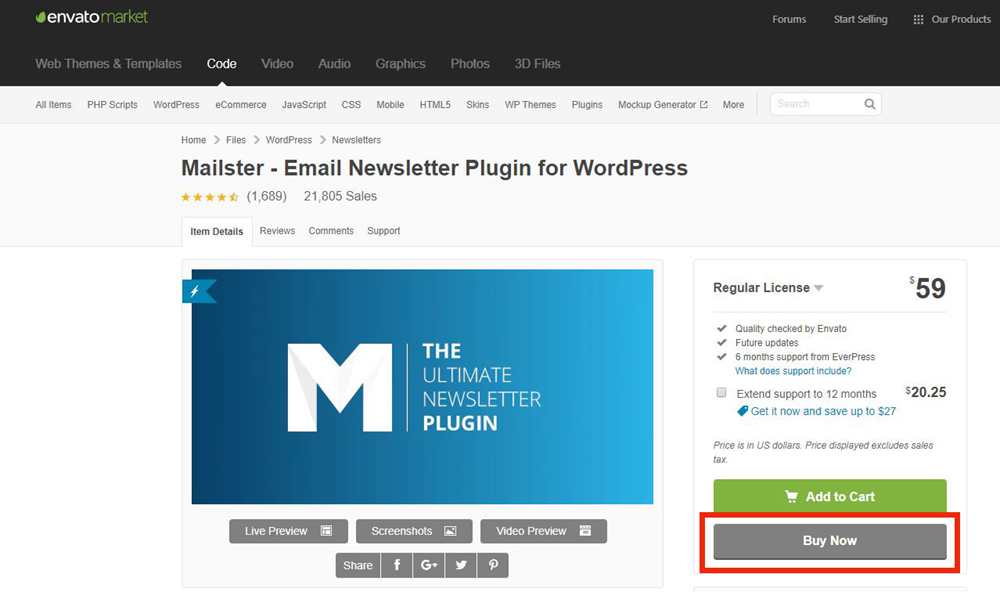
接着输入姓名和邮箱地址(重要,注意检查无误),用户名、密码,点击create account & continue创建账号。注意,这个页面有Google的验证码,需要特殊上网(你懂得)才能看到,否则你可能不能进行下一步。
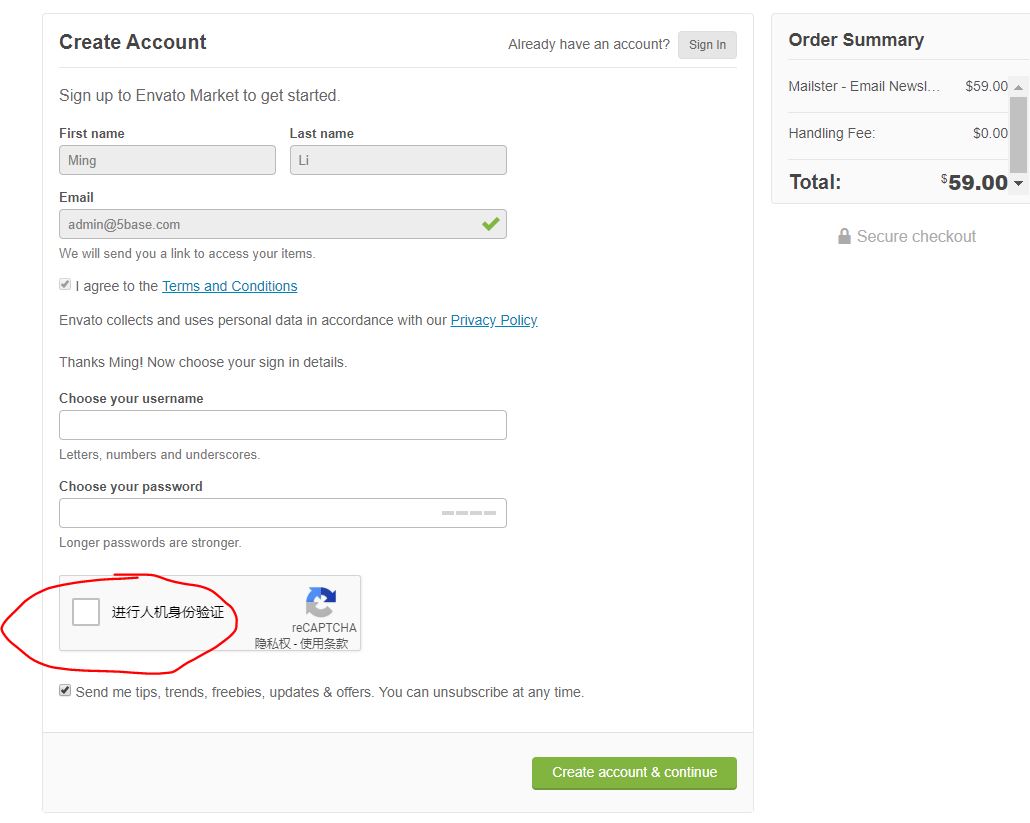
点击创建账号并继续,接着填写账单地址(使用拼音或者英文地址),确定后,选择支付方式,信用卡或者paypal,还有skrill都可以。我一般选择paypal付款。
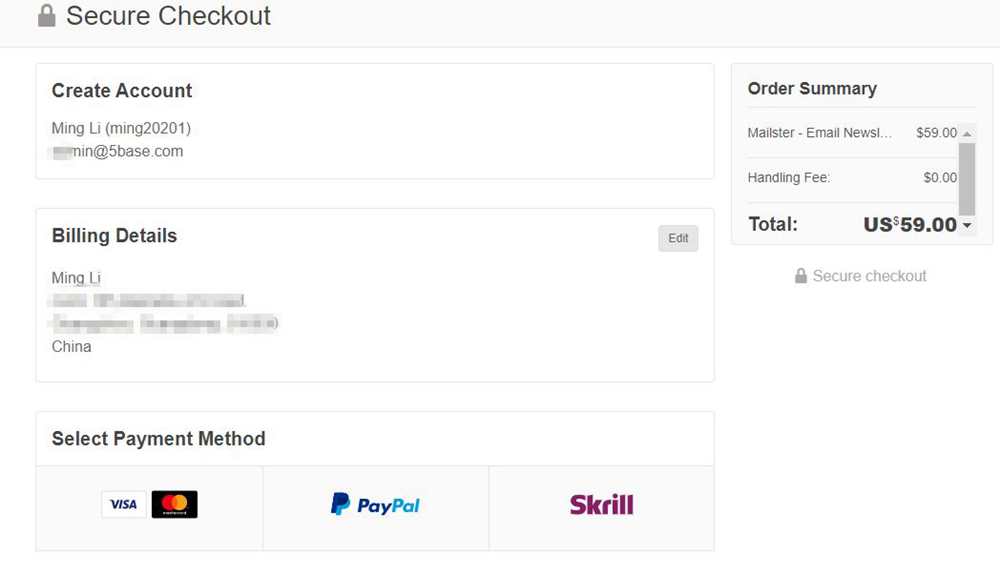
付款完成后,你就可以在上面填写的邮箱收到插件的下载地址以及激活码了。
2、安装Mailster插件
下载插件后,解压至本地电脑,里面有插件的主体压缩文件,授权信息和说明文档。我们需要上传的文件名是 mailster-2.4.7.zip (如果有升级就版本号就不同)。插件的说明文档可以帮助你了解和使用这个插件。
登录你的WordPress网站后台,点击 安装插件,选择 上传插件,然后上传上面的文件mailster-2.4.7.zip,然后点击现在安装。
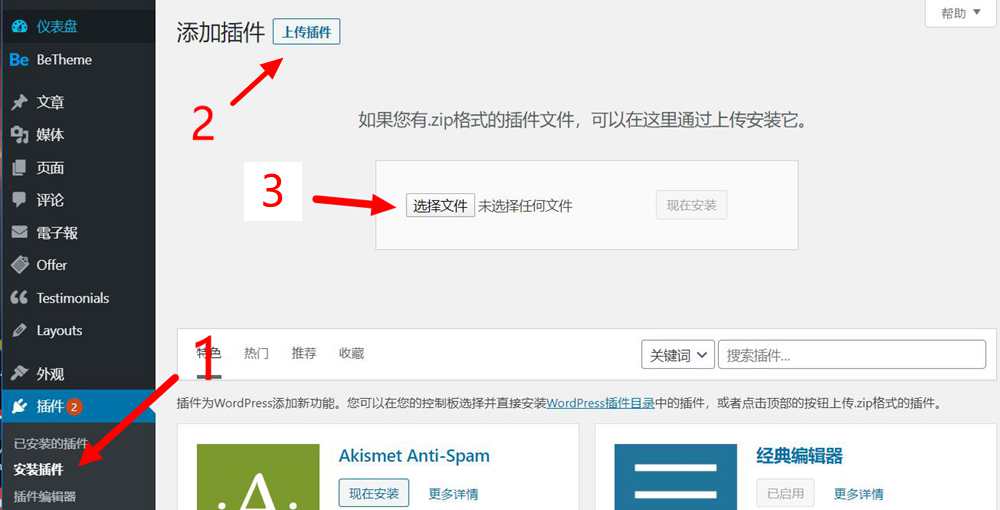
稍等一会,插件就安装完毕了。接着激活这个插件。
激活插件后,就可以在仪表盘的左侧看到电子报这个菜单了。点击电子报首页,输入在邮箱中收到的代码激活正版,就可以使用Mailster这个插件的所有功能了。
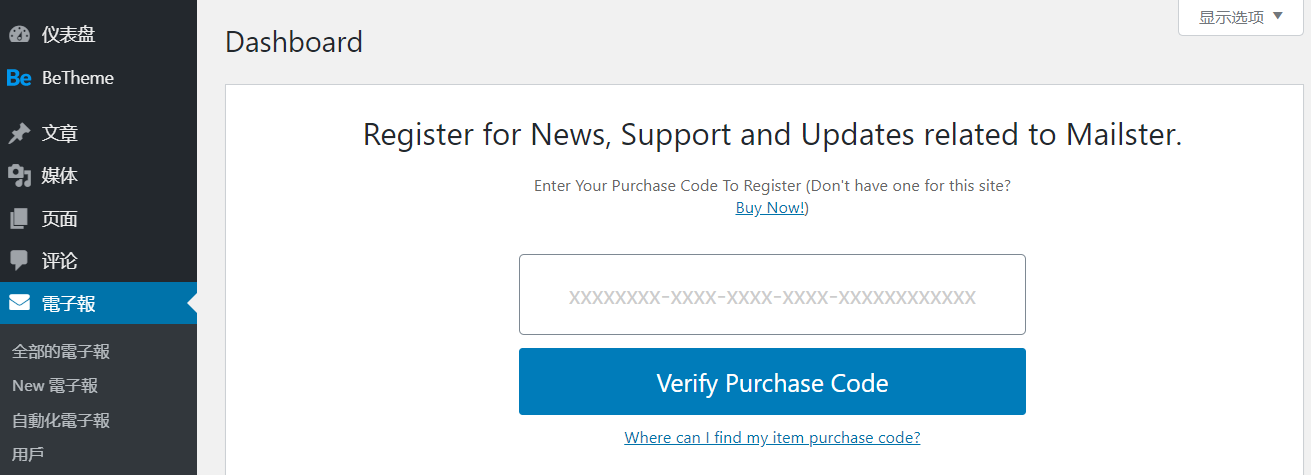
3、配置Mailster
插件激活后,我们就会看到网站后台左侧出现了一个“电子报”的菜单,要发送电子邮件,就必须正确的配置。因此,我们从菜单的最下面开始往上一步步设置。
首先我们点击下面的子菜单 – 设定。这里进行Mailster的基础设置。
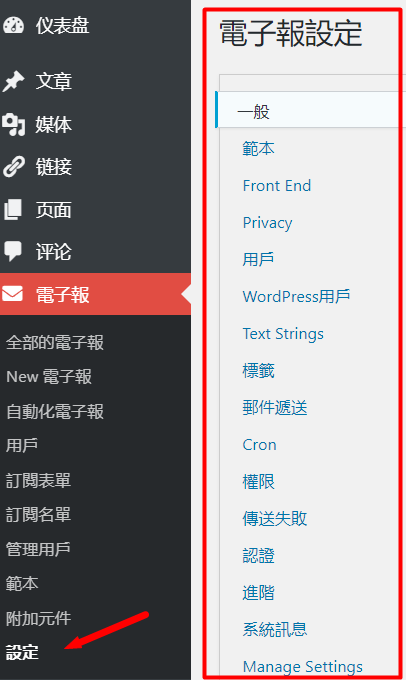
一般:
- 寄件人姓名:在邮件中显示的寄件人,可以是网站名称或者你个人的昵称。
- 寄件人信箱:指定的发信 邮箱,可以提示让你的收件人标记为白名单。
- 回复地址:如果收件人需要联系你,回复的邮箱地址,可以和寄件人信箱相同,也可以是另外一个邮箱地址。
- 发送 延迟:发送 邮件的预设延迟(分钟计算)
- 嵌入图片:内置图片功能确保您的邮件中的图片不需要另外释放就可以完美的呈现出来,加快显示速度,但是邮件内容更大,也可能被拦截导致更低的打开率,我自己的邮件一般用纯文本。
- 自動更新:如果购买了正版,启用后,可以自动更新到最新版。
- 系統郵件:这里指定系统邮件是否由mailster发出。
- 其他没提到的保持默认即可。
范本
这里是设置邮件预设模板,我一般使用的基本默认的,没有加入其他的设计元素。可以为邮件增加logo,还有social network链接,一般都不用。
Front End (前端)
電子報首頁:这里可以创建一个专门的订阅页面
搜尋引擎可見度:如果你不想你发布的邮件公开,不被搜索引擎索引,你可以勾选此项。
電子報slug:自定义邮件内容的短链接
Privacy (隐私)
这里可以设置是否追踪用户打开邮件和点击,是否保存用户的ip,一般我们都勾选,这是查看邮件发送效果最基本的设置。
用戶
Notification範本:如果有新用户订阅,发按照一定的模板发送到指定的邮箱。
WordPress用戶
这里设置WordPress用戶与邮件订阅用户的同步,以及对应关系。一般不做设置就可以。
Text Strings
这里是订阅系统中的提示信息:mailster已经有繁体汉化版,你可以对照改成简体中文。
标签
标签是一些固定的代码,只需要在邮件中插入这个标签代码就可以代表一些固定的内容。比如插入 {unsub} 代表取消订阅,{unsublink} 取消订阅链接。通过标签可以快速的设计好邮件内容。
邮件发送
这里的设置比较重要,关系到邮件的发送方式以及各种控制。
电子报发送数量:这里可以控制邮件发送的频率,设定一次发送多少封 邮件,多少小时内发送多少封邮件,比如24小时,不超过1000封邮件。
Time Frame:可以设定发送的时间段,比如星期几才发,几点至几点发。
郵件之間的時間:这个是设定邮件发送之间的间隔
最大執行時間:定义最大的执行时间防止服务器卡死,设为0,即不限制。
发送测试:这里可以填写一个邮箱由于测试发送是否正常。
发送方式:
这里设定邮件发送的方式。
简单:最简单的就是利用网站主机自带的发信功能,一般的虚拟主机都开通,如果是VPS,需要自己安装基本的发信模块,比如Postfix,但是利用本地主机发送邮件效率和成功率都很低,而且做域名认证需要很强的技术能力,不建议。
SMTP,是利用第三方邮箱的smtp功能发送,比如国内qq邮箱,网易邮箱,或者其他收费stmp,免费邮箱一般都有发信限制,一个邮箱发送太多的邮件也容易被拒收。在附加元件里面还有muti-stmp插件可以使用多个SMTP发送。
Gmail,Google旗下的邮箱,也是利用SMTP方式发送,但是也是有发送额度限制的,管控也越来越严格,发送数量较多时,难以完成。
最可行的方法就是利用第三方的邮件发送服务, 例如Amazon SES,SPARKPOST,MANDRILL,SendGrid等,我使用的是Mailgun,可以设置spf和dkim认证,发送效率和成功率都是较高的。Mailgun每个月有20000封的免费额度,需要绑定信用卡。
不管使用哪种邮件服务,请遵守服务商的使用条款,不要用来发送垃圾邮件,否则,很快账户就会被停,而且导致正常使用的人都不能用。
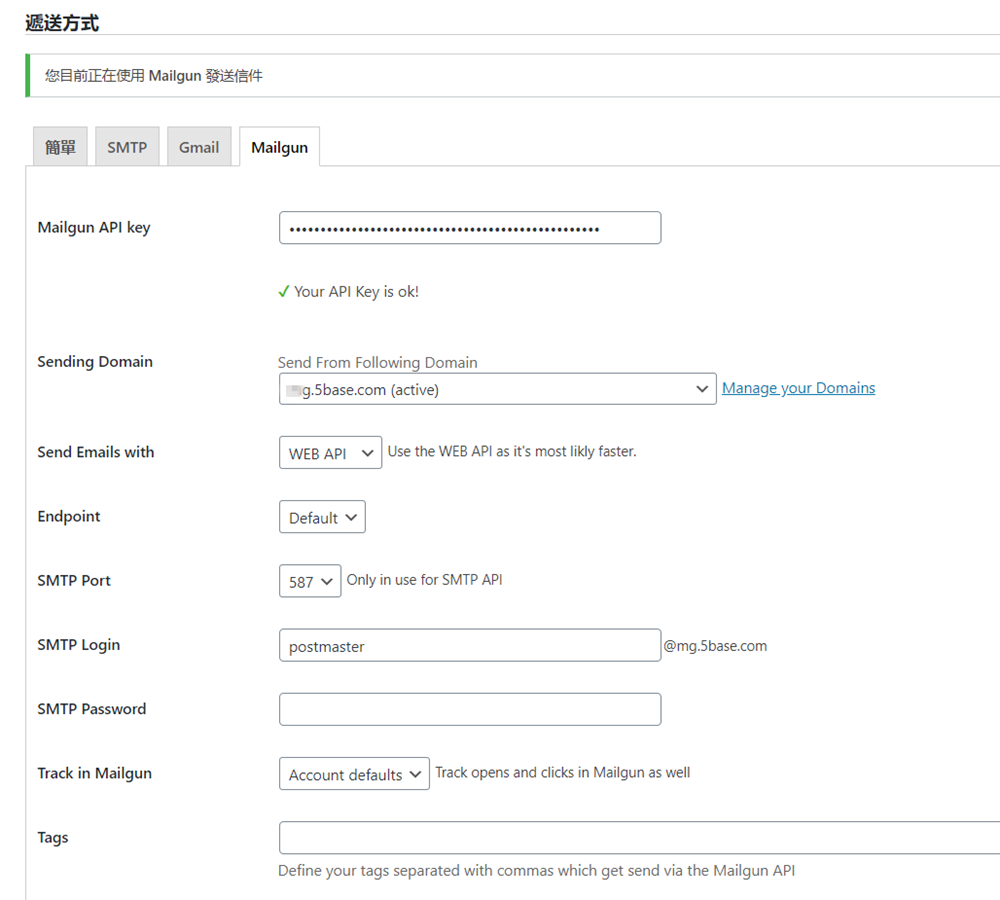
除了MailGun其他第三方邮件发送服务商,Amazon SES,SPARKPOST,MANDRILL,SendGrid等都是比较可靠和稳定的,可以在附加组件里面安装后自己配置。具体的收费情况和发送效果,大家可以自行测试。
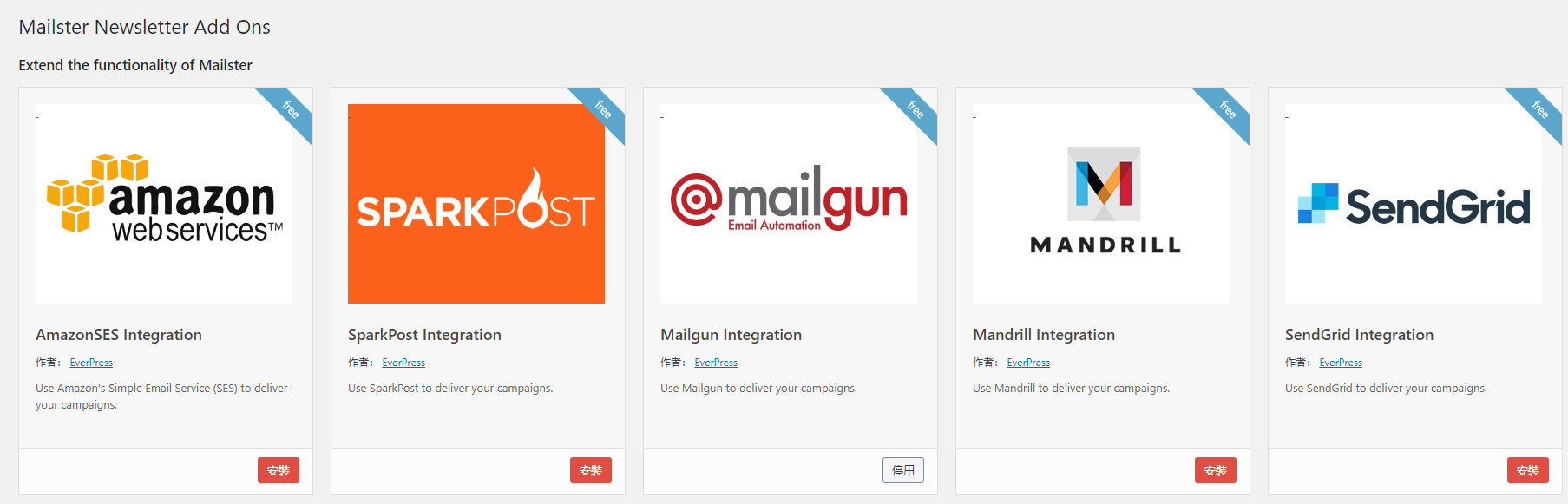
Cron
这里设置邮件发送自动触发的时间,一般保持默认即可。
权限
这里是设置WordPress各种用户角色的权限,一般我们的网站站长就是唯一管理员,因此,保持默认就可以了。
传送失败
这里是设置如果邮件发送失败,通知发送到指定的邮箱,如果采用了mailgun这些第三方邮件发送服务,就由mailgun处理,可以在管理平台后面看到各种发送失败的统计。
认证
这里标识域名的SPF认证和DKIM认证,虽然邮件能否达到收件箱有很多的因素,但要想得到较高的进箱率,这两个认证是必须的。注意:域名的spf和dkim认证都是在域名注册服务商的控制面板里面做的。spf的设置可以参考namecheap的这篇文章,如果你已经做了,就勾选这里。
系统讯息
这里可以检测系统配置是否正确,显示你的服务器配置,以及哪些地方需要优化和调整。
Manage Settings
这里可以将所有的设置导出来备份,或者重置所有的设置到默认状态。
附加元件
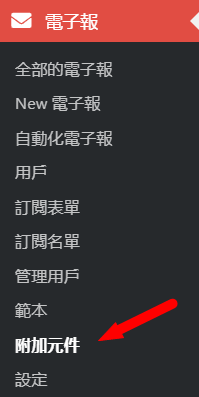
这里有一些可以实现一定功能的附件组件,例如上面提到的第三方邮件发送服务,还有弹出窗口插件,许可式邮件Opt-In插件,邮件验证,验证码等插件,可以根据自己的需要选装。
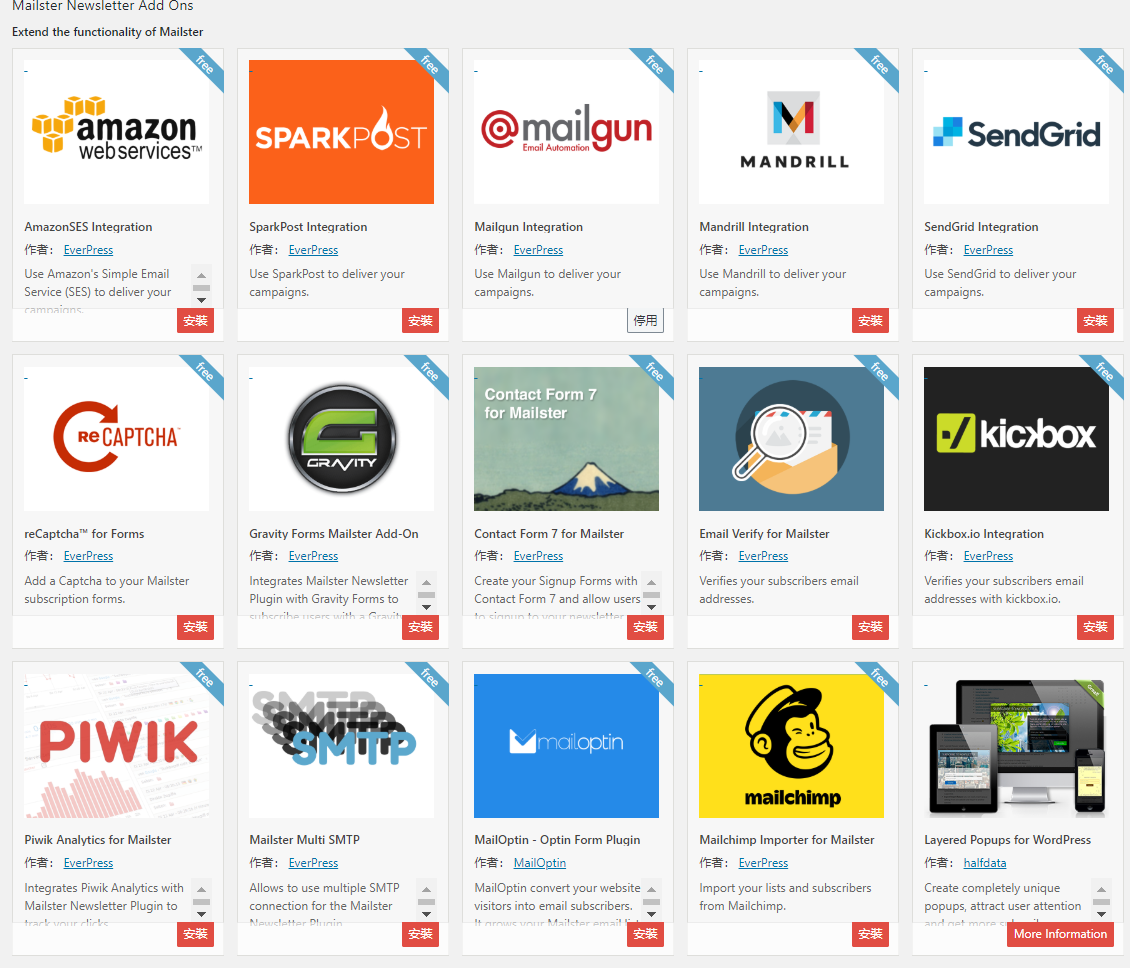
管理用户
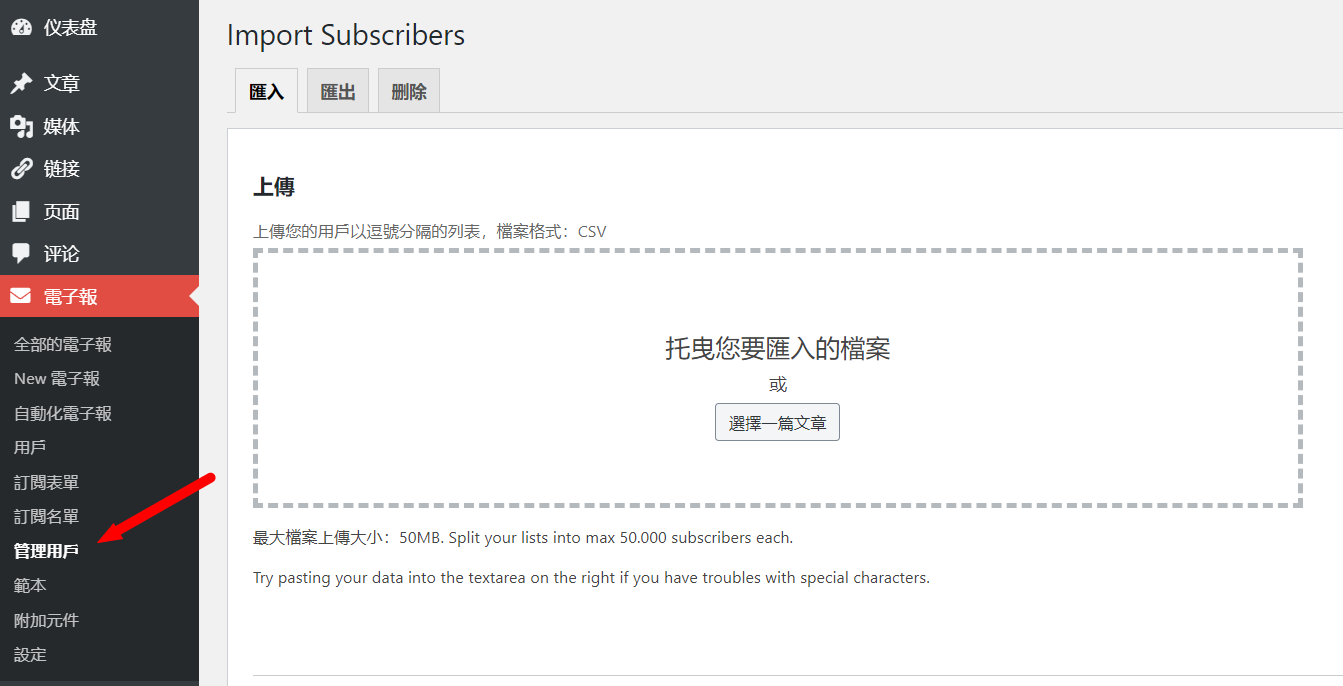
这里可以批量管理订阅用户,按照固定的格式将其他地方的数据导入进来,或者将已有的用户导出到固定的格式。
订阅名单
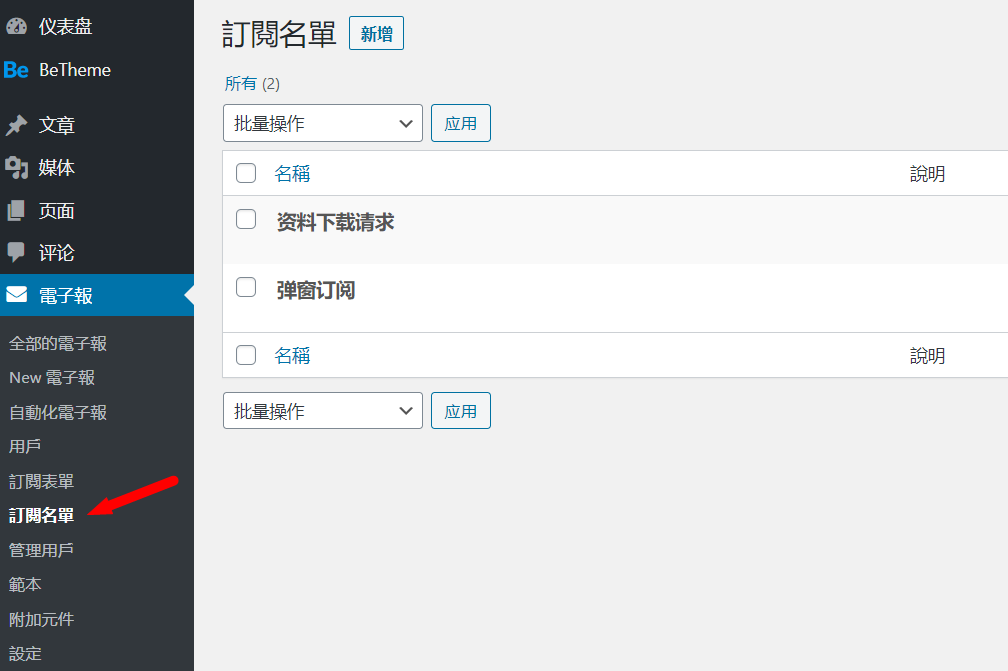
订阅名单就是list的名称,为你的订阅用户做一个分类。例如你是通过弹窗号召用户订阅的,可以设定一个list名称:弹窗订阅。如果你是通过赠送免费资料让用户订阅的,可以设定一个叫资料下载请求的订阅名单。根据自己的需要增加不同的订阅名单。在发送邮件的时候,可以选择不同的订阅名单,有针对性的发送。
订阅表单
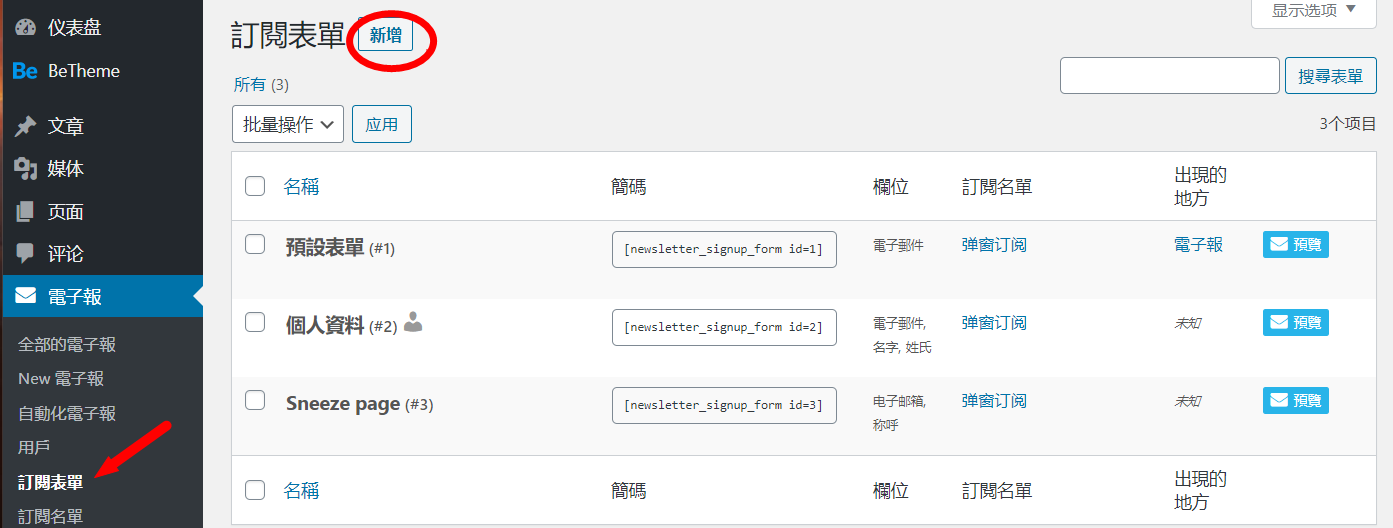
订阅表单就是访客填写邮件和其他信息的表格,如下图是一个最简单的订阅表单:
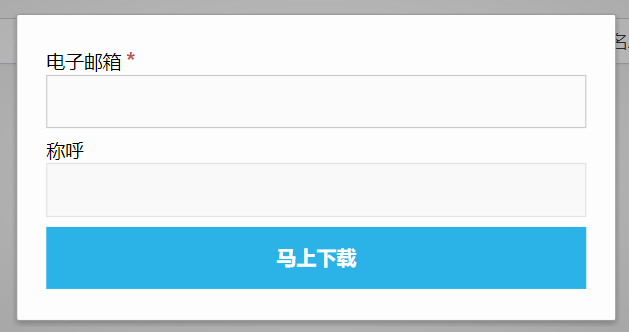
这里可以新增订阅表单,可以自己设计表单需要的字段,样式、订阅的邮件列表名单,以及用户提交信息后跳转的网址等。还可以设置是否进行双重验证,验证的邮件内容等。
用户
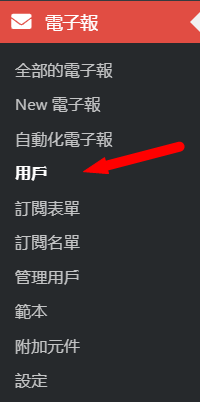
点击用户菜单可以查看订阅用户列表,查看订阅日期,订阅状态,点击具体的有用户可以查看该用户的邮件打开率,点击率等,管理订阅用户,可以进行搜索,删除等操作。
自动化电子报
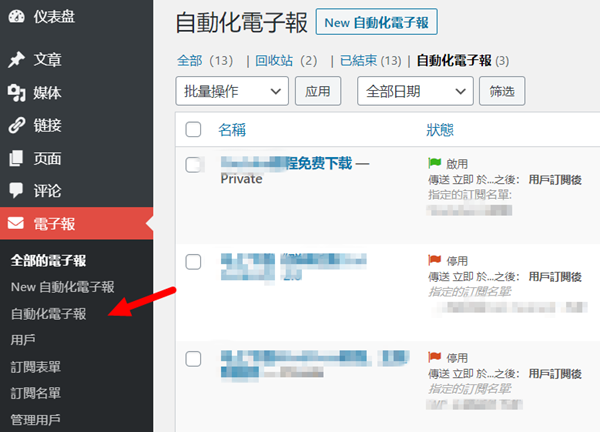
自动化回复邮件有很多用途,比如订阅之后发送指定邮件,提供下载地址,按照一定的时间间隔,自动发送一些设计好的资讯和推广邮件等。点击 新建自动化电子报,设计好邮件内容,在右边选择发送的时间和触发点。例如在用户订阅后马上发送邮件,或者新发表了文章多少分钟后发送给指定的用户列表等。
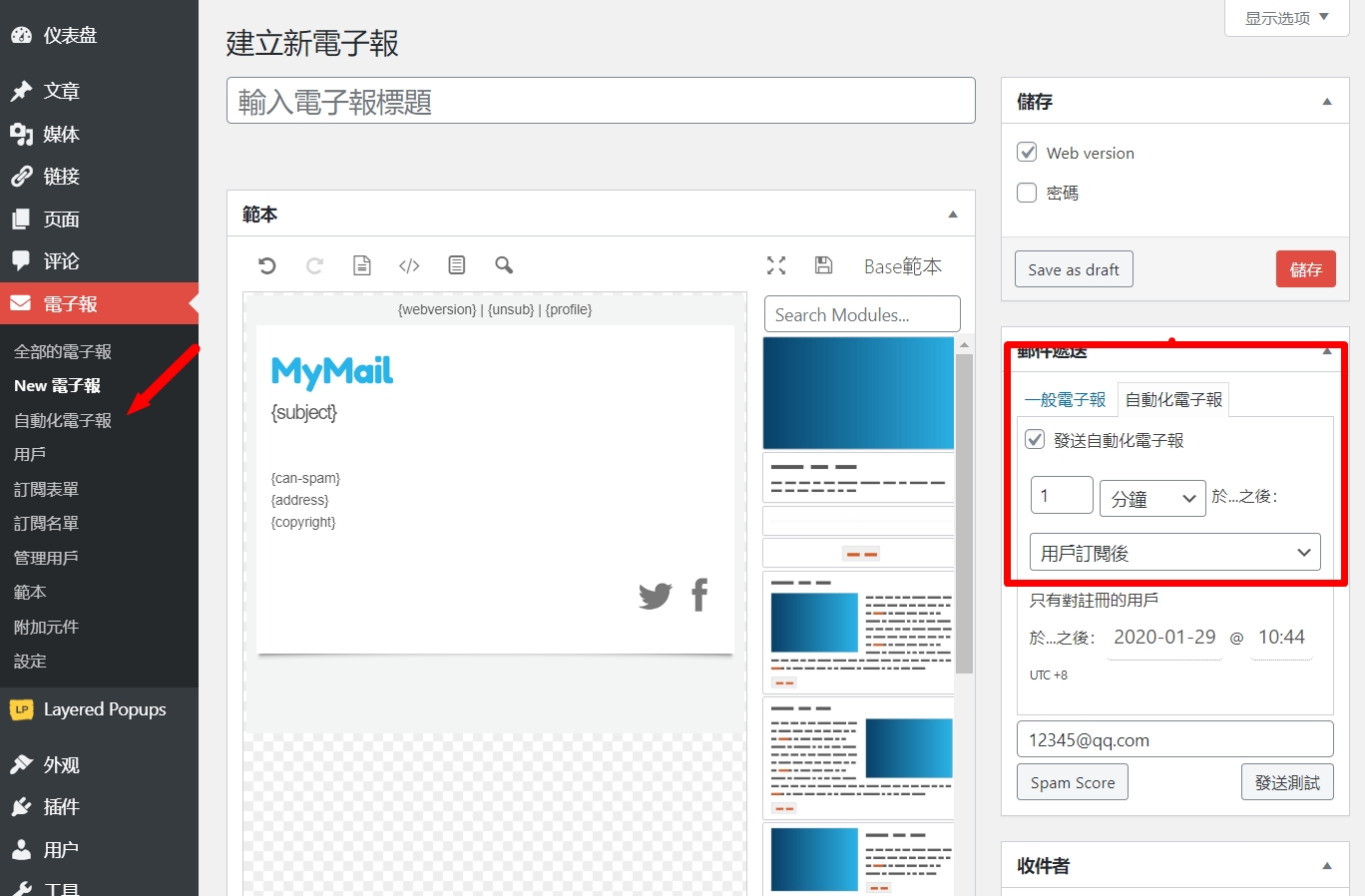
新建电子报
如果要发送一般的邮件,同上面的步骤一样,只需要在右边的邮件发送选择框,选择一般电子报,编辑好邮件后,就可以立即发送了。在发送前,你还可以填写一个你自己的邮箱,发送测试,看看是否显示正常,以及能否收到。
全部的电子报
这里可以查看所有的邮件,包括已经发送的邮件,草稿,以及自动回复邮件。查看,修改,复制以及删除等操作。
点击已经发送的邮件可以查看邮件的发送统计情况。
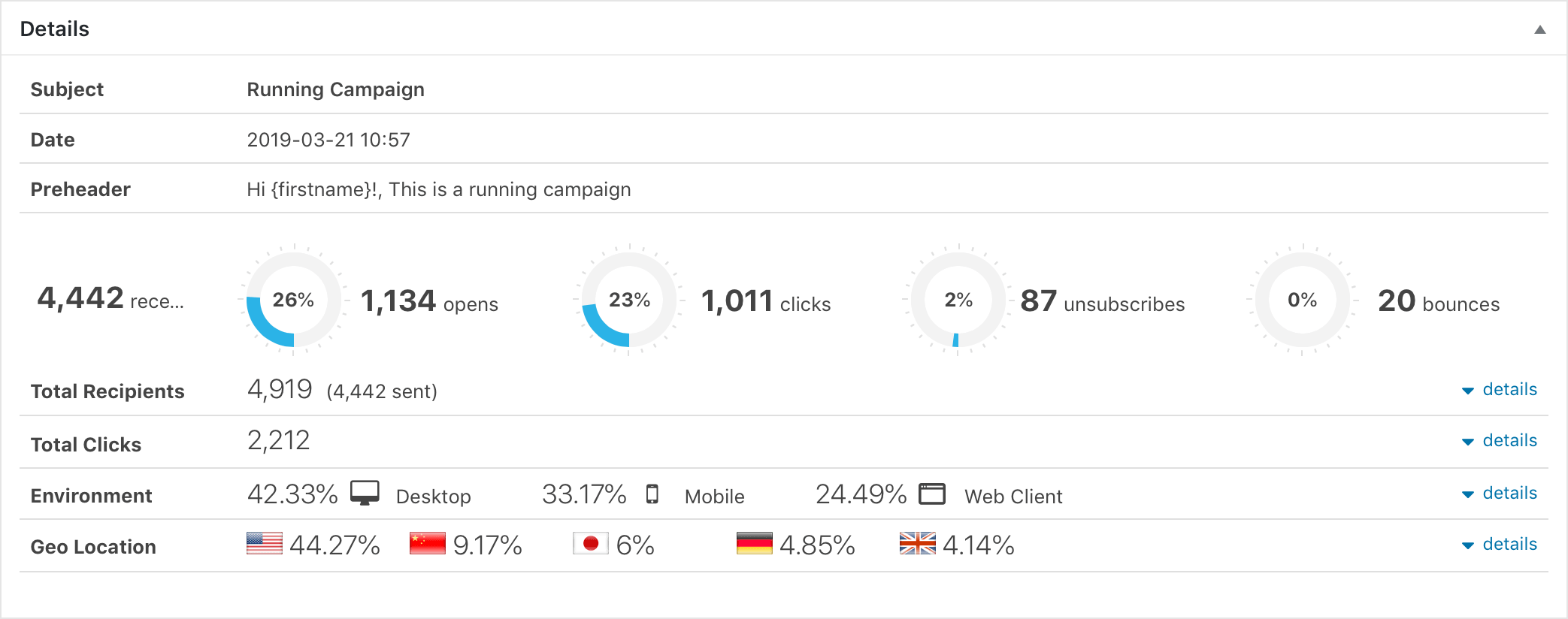
Mailster的配置和使用就介绍这么多了。其实,它的界面还是比较直观的,并不复杂,我也使用过第三方的邮件发送服务比如Mailchimp,它的使用我觉得比Mailster复杂多了,对于国人来说,有很多难以理解的地方,而且有一个账号只发送了一封自己觉得没有什么敏感内容的信账号就被暂停了,感觉对affiliate不是很友好。但是利用Mailster就自由的多了,数据也都是自己控制的。
无论什么软件和工具,想要真正掌握它的功能和使用技巧,都需要耐心地去学习研究和自己尝试,每一个功能都打开测试一下,逐个的测试和研究,没有什么捷径。我这篇文章也只是介绍了Mailster设置的主要步骤和需要注意的地方,不可能面面俱到,有些细节只能靠大家自己去摸索。
官方文档是一个重要的学习方法,基本上看完官方文档,就可以掌握90%的使用方法了。还有不明白的,可以使用Google搜索,你遇到的问题其他人肯定已经遇到过了,很多人都分享了解决的方法。
虽然,国内使用许可式邮件的人并不多,但以我的个人实践来看,效果还是不错的,大有潜力可挖,大家可以自行学习研究。如果你不确定功能是否符合你的要求,在购买之前可以使用我提供的干净破解版。